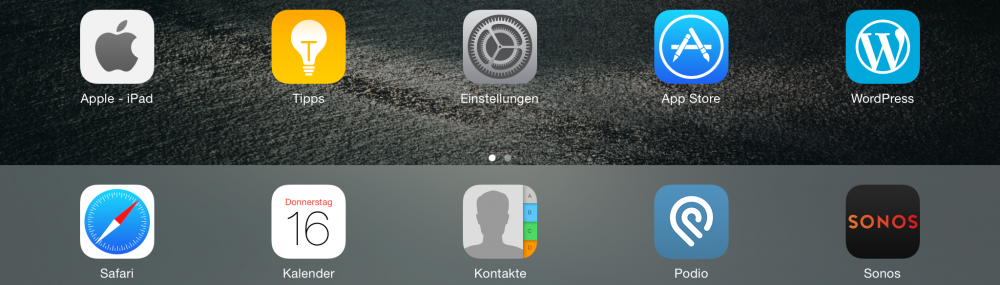Wenn Sie mit Ihrem iPad unterwegs größere Datenmengen abrufen möchten, ist ein Hotspot die beste Lösung – wenn Sie ein WiFi-Gerät haben vermutlich sogar die einzige. An Flughäfen, in Hotels oder in Cafés und Schnellrestaurants werden Sie häufig fündig. Meist kostet der Hotspot-Zugang Geld, manchmal gibt es ihn auch kostenlos (oder im Austausch gegen Ihre persönlichen Daten). Wie Sie auch ohne Internetanschluss einen Hotspot finden, erfahren Sie in diesem Artikel.
Offline einen Hotspot finden
Wenn Sie unterwegs dringend einen Internetzugang für Ihr WiFi-iPad benötigen, aber nicht wissen, wo der nächste Hotspot ist, ist das eine ziemlich unschöne Situation. Sie könnten auf Ihrem Smartphone nach dem nächsten Hotspot suchen. Für den Fall, dass Sie einmal keins zur Hand haben, hilft nur vorbeugen. Sie könnten sich die Namen einiger Hotel- oder Gastronomie-Ketten einprägen, die verlässlich über Hotspots verfügen. Sie könnten schon vor einer Reise in einer der zahlreichen Hotspot-Datenbanken im Internet nach geeigneten Orten für einen Zwischenstopp Ausschau halten. Am besten aber, Sie laden sich für diesen Zweck eine App aufs iPad. Von den zahlreichen WiFi- oder Hotspot-Datenbanken aus dem Appstore bieten einige auch die Möglichkeit, die Daten für die Offline-Nutzung herunterzuladen. Kostenlos ist zum Beispiel der Free Wi-Fi Finder von Jiwire.
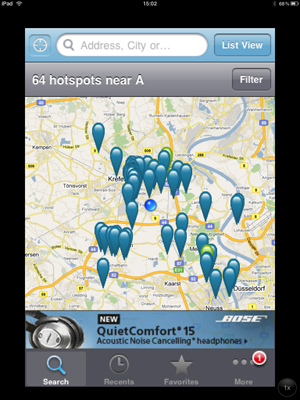
Der kostenlose WiFi-Finder ist zwar eine iPhone-App, funktioniert aber auch auf dem iPad. Rechts unten unter “More” können Sie sich die Datenbank herunterladen und so auch mit Ihrem WiFi-Gerät unterwegs nach einem geeigneten Hotspot suchen
Ein Lesezeichen als Login nutzen
Sie haben einen Hotspot gefunden. Bevor Sie sich nun frei im Internet bewegen können, müssen Sie sich nach dem Start von Safari zunächst auf einer vorgeschalteten Seite einloggen. Beim weltweit größten Hotspot-Betreiber Telekom sieht die zum Beispiel so aus:
Wer sich einmal einen Account eingerichtet hat, kann sich den häufig etwas um-ständlichen Anmeldeprozess, bei dem Benutzername und Kennwort eingetippt werden müssen, für die Zukunft vereinfachen. Ein Lesezeichen, das Benutzernamen und Kennwort beinhaltet und in Safari gespeichert wird, ist die Lösung. Im Beispiel der Telekom-Hotspots sieht der komplette Link (ohne Zeilenumbrüche)so aus:
https://hotspot.t-mobile.net/wlan/index.do?username=USERNAME@t-mobile.de&password=PASSWORT&strHinweis=Zahlungsbedingungen&strAGB=AGB
An Stelle von [USERNAME] und [PASSWORT] geben Sie Ihre Login-Daten ein. Den kompletten Link legen Sie dann als Lesezeichen in Safari ab. Wenn Sie sich dann das nächste Mal einloggen wollen, wählen Sie unter Einstellungen den Hotspot aus, starten anschließend Safari und klicken dort auf das Hotspot-Lesezeichen.
Wichtig zu erwähnen ist an dieser Stelle: Dieses Stück Bequemlichkeit birgt ein Sicherheitsrisiko, da nun Ihr Benutzername und Ihr Kennwort im Klartext als Lesezeichen gespeichert sind – und das nicht nur auf Ihrem iPad, sondern auch auf dem Computer, mit dem Sie möglicherweise die Lesezeichen synchronisieren.
Hotspot-Surfen schon inklusive?
Wenn Sie schon einen Mobilfunk- oder einen DSL-Vertrag haben, kann es sich lohnen, das Angebot nochmal genau anzuschauen. Manche Provider bieten ihren Kunden den Hotspot-Zugang inklusive. Bei der Telekom gibt es beispielsweise in manchen Call & Surf- (nur mit dem Zusatz “Plus”) oder iPhone-Tarifen eine komplette Hotspot-Flatrate gratis dazu. Swisscom schenkt seinen privaten DSL-Kunden monatlich eine Hotspot-Freistunde. Das haben Sie bei Vertragsabschluss vielleicht gar nicht wahrgenommen. Mit dem iPad wird das Angebot plötzlich interessant.